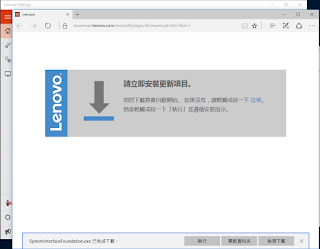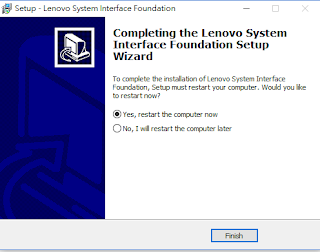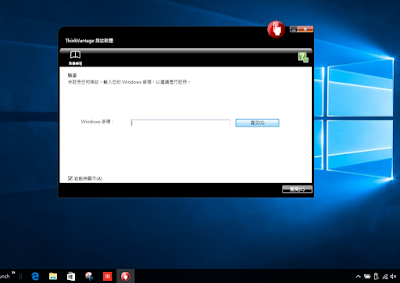呵呵,前一陣子看了N7電池爆炸手機新聞,身為長期支持Note系列的我,自從他們不再能換電池之後
我就不再換他們的新旗艦款手機。(註:因為鋰電池是化學能轉成電能,且受限於化學能的充放電週期循環有限,所以是有壽命的。舉凡不能自行更換電池的產品,就是會有安全上的疑慮。與品牌喜好或厭惡,是無關的。
今天剛好分享我使用好多年的x200s,因為最近ssd價格降到合理範圍(註:使用ssd,一定要搭配Ultrabase+ HDD,做好每天備份)我就買了一顆替換上去,然後因緣際會又來了一台x200t,於是乎我就動念將其中一台直升WIN 10 Pro 1607版
惱人的事情,總是在重新安裝新作業系統開始,WIN OS始終不如Android OS來得容易處理
其中最麻煩的是,身為thinkpad死忠粉絲,有許多功能與按鍵習慣是一定要始終如一的
而thinkpad向來是所有NB廠商當中對於驅動程式支援度最高的,你看現在已經出到x260系列了...
要出現能完整支援x200系列的驅動程式與系統工具程式,又能維持我們始終如一的使用習慣
真的是很困難啊
這次我在x200s及x200t上,完整將包括指紋辨識、fn Hotkey、完整thinkpad的電源管理及電池自訂充電百分比
都能正常運行
在1607版的相關驅動程式安裝,雖歷經一些波折,但終究是順利一一安裝完成
對於X200系列這樣有過輝煌歷史的機種,在官網上最新版的for win10驅動程式未必是能夠在WIN10上順利跑的
--------------------------------
在X200系列安裝WIN10 Pro (1607)版的準備工作及完整安裝驅動程式在WIN10 Pro (1607)版之步驟建議
--------------------------------
安裝WIN10前的準備工作
--------------------------------
1.預備Win10 Pro安裝iso檔
2.找出8G USB一隻
3.用Rufus將此USB重新格式化成為可以UEFI開機且掛載入Win10 安裝iso檔
4.至Lenovo 官網自行下載 win7 x64 驅動程式,放在另一隻USB上
5.BIOS設定修改
因為X200系列包括x200/x200s/x200t,都是2008~2009年款,bios本身的boot mode
並沒有後來的[UEFI]或是[Legacy]之類的設定選項
只有[QUICK]及[diagnostics]可選
-> 在此,請選[diagnostics]
6.進入BIOS畫面時,按下F12選擇從USB HDD開機
--------------------------------
安裝WIN10
--------------------------------
7.在WIN10的安裝過程,這裡就不多說了,有經驗的嫌囉嗦、沒經驗的就自行上網看其他人的分享即可。
-> 在完成WIN10 安裝&重開機,首次進入桌面時,就是開始完整安裝驅動程式之步驟
-> 順序如果有錯的話,其實也不會有甚麼大礙,最多就是導致Hotkey失效
....但Hotkey能否正常,對於小黑的死忠支持者,是很重要的!!!
--------------------------------
完整安裝X200系列驅動程式在WIN10 Pro (1607)版之步驟建議
--------------------------------
00.請從市集搜尋與安裝[Lenovo setting]後 繼續安裝後續程式
-> 請先至[市集],搜尋[Lenovo Setting]
-> 接著安裝[Lenovo Setting],啟動[Lenovo Setting]
-> 就會有提示要求下載[System interface Foundation]
--------------------------------
001.系統介面基礎驅動程式
[System interface Foundation]
(這是我自己翻譯的,以後看原廠要怎麼中譯,我沒意見)
--------------------------------
(Lenovo Setting會提示下載與安裝 這是專屬為WIN10開發)
-> 這裡第一次你可以按照指示&下載,然後啟動安裝;也可以像我一樣預先就下載準備好
-> 但是順序不能顛倒
-> 就是先至[市集]安裝[Lenovo Setting],啟動[Lenovo Setting]
-> 而不能預先安裝好[System interface Foundation],再來安裝[Lenovo Setting]
--------------------------------
01.安裝Intel晶片組驅動程式
--------------------------------
01-1.Intel AMT 4.2 Management Engine Interface for Windows 7 (4.2.0.1008)
7vr308ww.exe
01-2.Intel AMT 4.2 Local Manageability Service (LMS) and Serial Over LAN (SOL) Driver for Windows 7 (5.4.1.1016)
7vr408ww.exe
01-3.Intel Chipset Support for Windows 8 (32-bit, 64-bit), 7 (9.3.0.1021)
g1ic09ww.exe
--------------------------------
02.螢幕驅動程式
--------------------------------
02_Intel GM45 Display Driver for Windows 7 (64-bit)
7xd809ww.exe
-> 事實上,可以不裝,因為WIN7會自帶驅動且版本較新
--------------------------------
03.指紋辨識驅動程式
--------------------------------
(根據實測結果及日本網友的報告,要用真正原廠驅動程式才可以)
03.Fingerprint driver_WBF driver(能在WIN10正常使用的原廠驅動程式)
WBF3.4.4.1027.zip (裡面有x32/x64)
--------------------------------
04.音源驅動程式
--------------------------------
04.Conexant Audio Software for Windows 7(4.92.12.0)
6ea160ww.exe
--------------------------------
05.電源管理程式與驅動程式
--------------------------------
-> 只有前述的程式Shell,如果沒有底層的驅動程式,怎能夠正確控制電源管理呢?
-> 之前網友分享的PM安裝方法,在WIN10(1511版)乃至(1607版)就已經失效
後來Lenovo與微軟就整合出[Lenovo Setting]及一系列新的for WIN10之底層驅動程式Package
我個人的建議是,依照本帖的步驟及方式,是適用於舊款機種包括x200/x201系列、甚至更多型號如x220之類,就能輕鬆享用WIN10的種種好處
而且這樣調校的電池續航力,並不會比WIN7差
[Desktop電源管理程式]
05-1.Desktop Power Manager for Windows 10 (4.00.0009)
-> 要比power management driver先安裝的 因為需要這介面但內部DLL後面會被換成最新版
7xuf09ww.exe
[電源管理驅動程式]
05-2.Lenovo Power Management Driver for Windows 7 (1.67.12.16) 說是搭配Hotkey 8.80.14的正確版本
n1mku23w.exe
--------------------------------
06-1.平板按鍵驅動程式
--------------------------------
只有x200t才需要安裝,就是在螢幕下方的功能鍵啦,有用過x200t的人就知道
如果你是x200t Tablet版本的話,就要記得安裝[平板按鍵]驅動程式,很重要
06-1.Tablet Button Driver 2 for Windows 10 (32-bit, 64-bit)_(1.06) 關係到平板模式功能鍵自定義之切換
7wgl16ww.exe
--------------------------------
06-2.多點觸控驅動程式
--------------------------------
06-2.ThinkPad Enhanced Multitouch Driver for Windows 7(如果你是x200t有觸控螢幕功能的,要安裝這一個)
7wge69ww.exe
--------------------------------
07.設定統整驅動程式
[ThinkPad Settings Dependency]
(這是我自己翻譯的,以後看原廠要怎麼中譯,我沒意見)
--------------------------------
07.[ThinkPad Settings Dependency]則是攸關包括電池充電百分比等等與系統底層指令有關的重要驅動程式
簡單的說,[Lenovo Setting]是上層的IU,[ThinkPad Settings Dependency]則是實際掌管I&O的
07.ThinkPad Settings Dependency for Windows 10_3.0.1.48 (搭配Lenovo Setting的 這是專屬為WIN10開發)
n1lsd48w.exe
--------------------------------
08.指紋辨識程式
--------------------------------
08.ThinkVantage Fingerprint Software for Windows 8.1 x64(6.0.0.8102)(雖是舊版程式 但能在WIN10正常使用的)
g1f914ww_64.exe
g1f914ww_32.exe
--------------------------------
09.小黑獨有的硬碟氣囊保護,更搞笑的是支援ssd喔
--------------------------------
09.Lenovo Active Protection System for Windows 10 (64-bit) [1.82.0.3] 有支援SSD的氣囊保護 淡裝在WIN7是沒有作用的
n1msk03w.exe
--------------------------------
10.EasyEject(fn+F5)程式
--------------------------------
10.EasyEject Utility for Windows Vista, XP 2.39
7zu205ww.exe
--------------------------------
11.熱鍵Hotkey整合程式
<b>這裡的步驟很重要,請留意!!</b>
--------------------------------
-> 根據我重複安裝十幾次的測試結果,不要安裝最新的或太新的驅動程式,都會有殘缺不全、功能失效的問題
-> 而且有一些Driver一旦安裝進去了,縱使你用EVEREST或最新的AIDA64,都無法移除
11-1.Hotkey Features(fullscreen magnifier 2.13 System interface driver 1.0.1)_must be done at least, not first_搭配能work舊版又能相容
6wvu51ww.exe
-> 這裡啟動安裝的時候,當安裝檔案,已經解壓縮至[C:\Drivers\WIN\HOTKEY]路徑,就停止執行
-> 改成用檔案總管,直接到[C:\Drivers\WIN\HOTKEY]路徑,找出[setup]
-> 用手動以[系統管理員身分執行]setup
啟動後會出現三個選項,請先選[檢視驅動程式和應用程式版本資訊]
-> 確認以下三個[套件名稱]的版本
Lenovvo System Interfact Driver
On Screnn Display
ThinkPad FullScreen Magnifier
-> 確認這三個[套件名稱]都是空的後,再按[上一步]
-> 再按下[安裝或升級驅動程式或軟體]&[下一步],開始安裝即可
註1:
可以正常使用的版本
Lenovvo System Interfact Driver (1.0.1)
On Screnn Display (6.02.01)
ThinkPad FullScreen Magnifier (2.13)
註2:
如果你使用比上述更為新的版本,將會導致Hotkey功能無法像我一樣正常在WIN10使用
以最新的Hotkey Features Integration for Windows 10 (8.80.14) 為例,安裝完畢後,會將On Screnn Display升級到 (8.80.14)
但是附帶安裝進去許多DLL就會蓋掉之前按部就班所安裝適合x200系列與WIN10的驅動程式,而導致fn Hotkey失效
--------------------------------
12.系統更新
--------------------------------
12.ThinkVantage System Update for Windows 10(5.07.0032)
-> 越來越廢 其實可以不用安裝
systemupdate5.07.0032.exe
--------------------------------
13.ThinkVantage Access Connections
--------------------------------
13.ThinkVantage Access Connections for Windows 7 (6.26.85)
-> 其實部分功能如Moble Hotsopt,在[Lenovo Setting]裡面就有[行動熱點]
-> 而且我覺得因為底層I/O已經改給[Lenovo Setting],這大抵會跟PM一樣的處境
-> 我的建議是不用特意安裝,如果要安裝的話,請先做好備份
gic785ww.exe
--------------------------------
--------------------------------
安裝後的截圖
--------------------------------
hotkey 音量鍵出來了
hotkey fn+F5也出來了
hotkey fn+F7也出來了
hotkey fn+F9也出來了
hotkey fn+Home/End 調整螢幕亮度也出來了
指紋辨識也有了
[電池充電臨界值]也有了,這樣就可以直接調整充電百分比,不會充電過度
小黑獨有的硬碟氣囊保護也整合到新的[Lenovo Setting],更搞笑的是支援ssd喔
----------------------------------------
部分驅動程式版本建議之參考資料來源:
----------------------------------------
01.做口碑的工程師 x220 x200 win10 安裝紀錄
02.ThinkPad X200(7455-A56)にWindows10 Pro(32bit)をクリーンインストールし、私が必要とするTHINKPADの機能(Fn+ファンクションキーも)を使えるようにしてみました。
(64bitでも一通り動作する事だけ確認しました)
----------------------------------------